Das Weichzeichnen- und Schärfen-Werkzeug in GIMP ist unverzichtbar für die Bildbearbeitung, wenn du Bereiche deines Bildes gezielt bearbeiten möchtest. Während das Weichzeichnen für eine sanfte Unschärfe sorgt, lässt sich mit dem Schärfen-Werkzeug der Detailreichtum eines Bildes hervorheben. In dieser Anleitung lernst du, wie du beide Werkzeuge effektiv einsetzt, um deinen Bildern den letzten Schliff zu geben und sie professioneller wirken zu lassen.
Wichtigste Erkenntnisse
- Das Weichzeichnen- und Schärfen-Werkzeug kann einfach über die Werkzeugleiste oder mit dem Tastenkürzel „Shift + U“ aufgerufen werden.
- Wichtig ist die Auswahl der Verknüpfungsart zwischen Weichzeichnen und Schärfen, die über einen einfachen Klick oder mit der Steuerungstaste erfolgen kann.
- Arbeite nicht-destruktiv, indem du eine Kopie deines Originals erstellst, um Rückgängig-Änderungen vornehmen zu können.
- Achte auf die Stärke der Weichzeichnung und Schärfung, um ein natürliches Ergebnis zu erzielen.
Schritt-für-Schritt-Anleitung
1. Werkzeug aufrufen
Um das Weichzeichnen- und Schärfen-Werkzeug zu verwenden, öffne GIMP und lade dein Bild. Klicke dann auf das entsprechende Icon in der Werkzeugleiste oder verwende das Tastenkürzel „Shift + U“, um schnell darauf zuzugreifen.
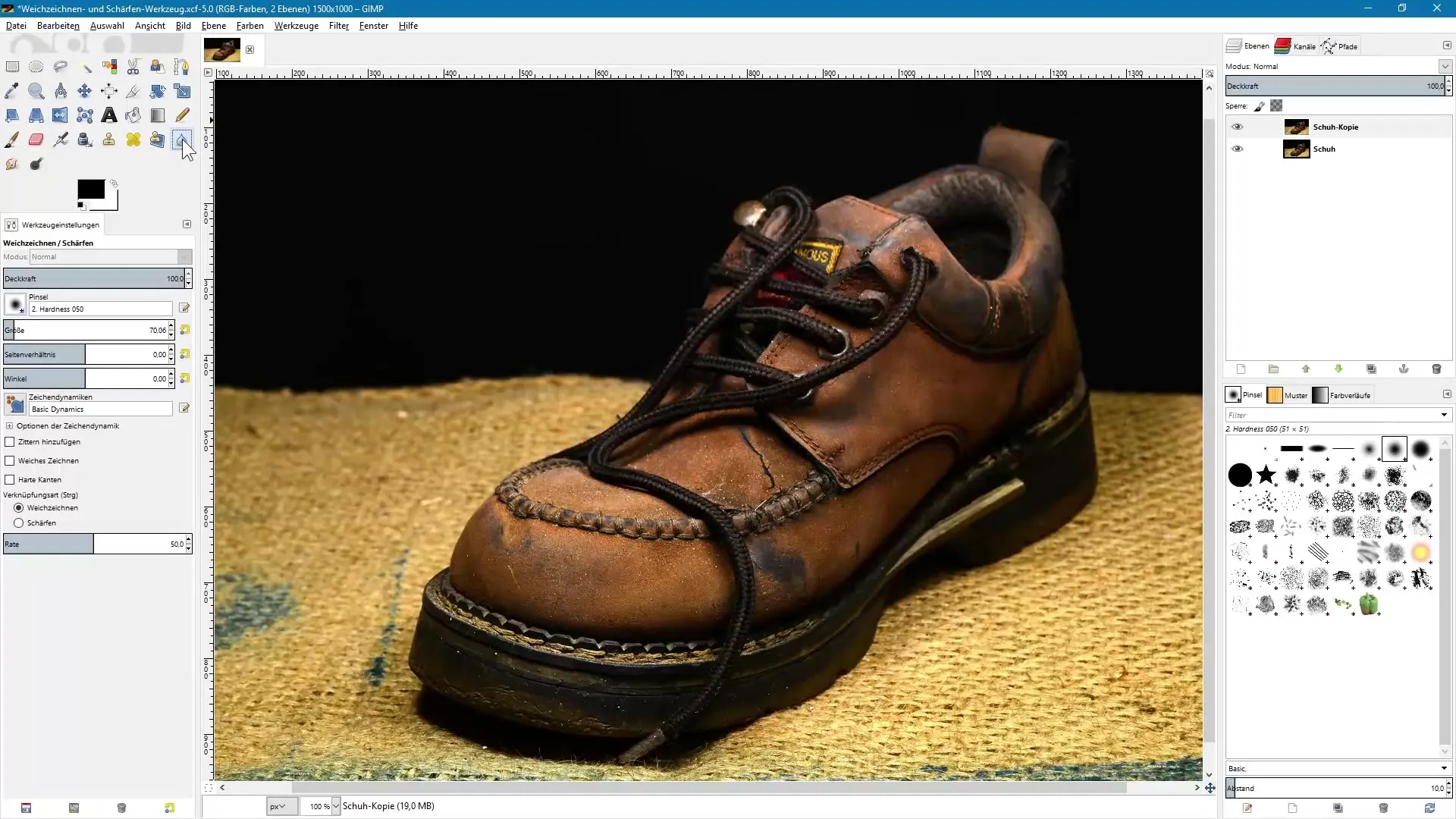
2. Werkzeugoptionen verstehen
Sobald du das Werkzeug aktiviert hast, siehst du in den Werkzeugeinstellungen verschiedene Optionen. Hier kannst du zwischen den Verknüpfungsarten Weichzeichnen und Schärfen wählen. Diese Auswahl ist entscheidend, um die gewünschten Ergebnisse zu erzielen.
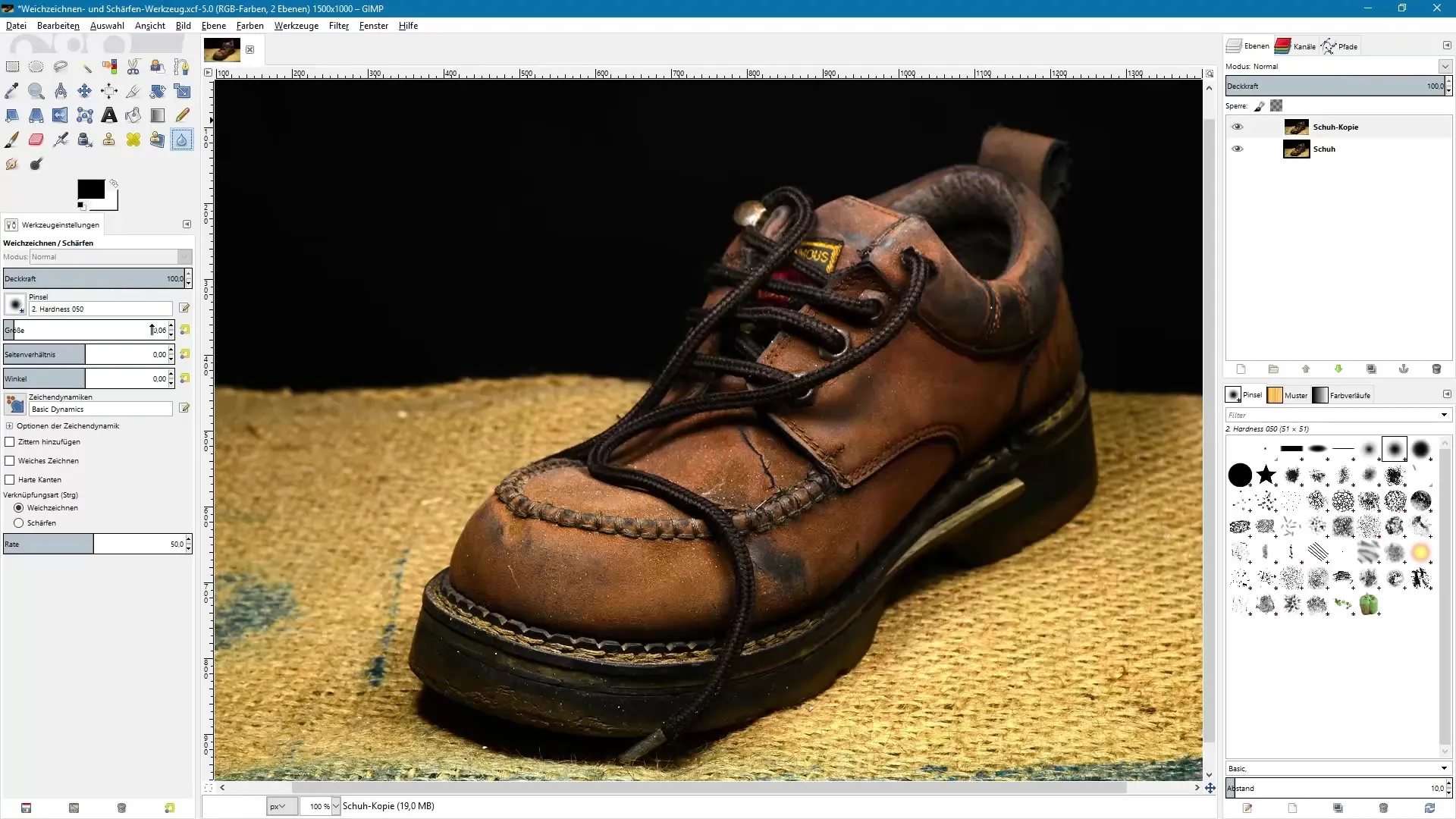
3. Originalbild kopieren
Um nicht-destruktiv zu arbeiten, erstelle eine Kopie deines Originalbilds in der Ebenenpalette. So kannst du jederzeit zum Original zurückkehren. Klicke dazu mit der rechten Maustaste auf die Originalebene und wähle „Ebene duplizieren“.
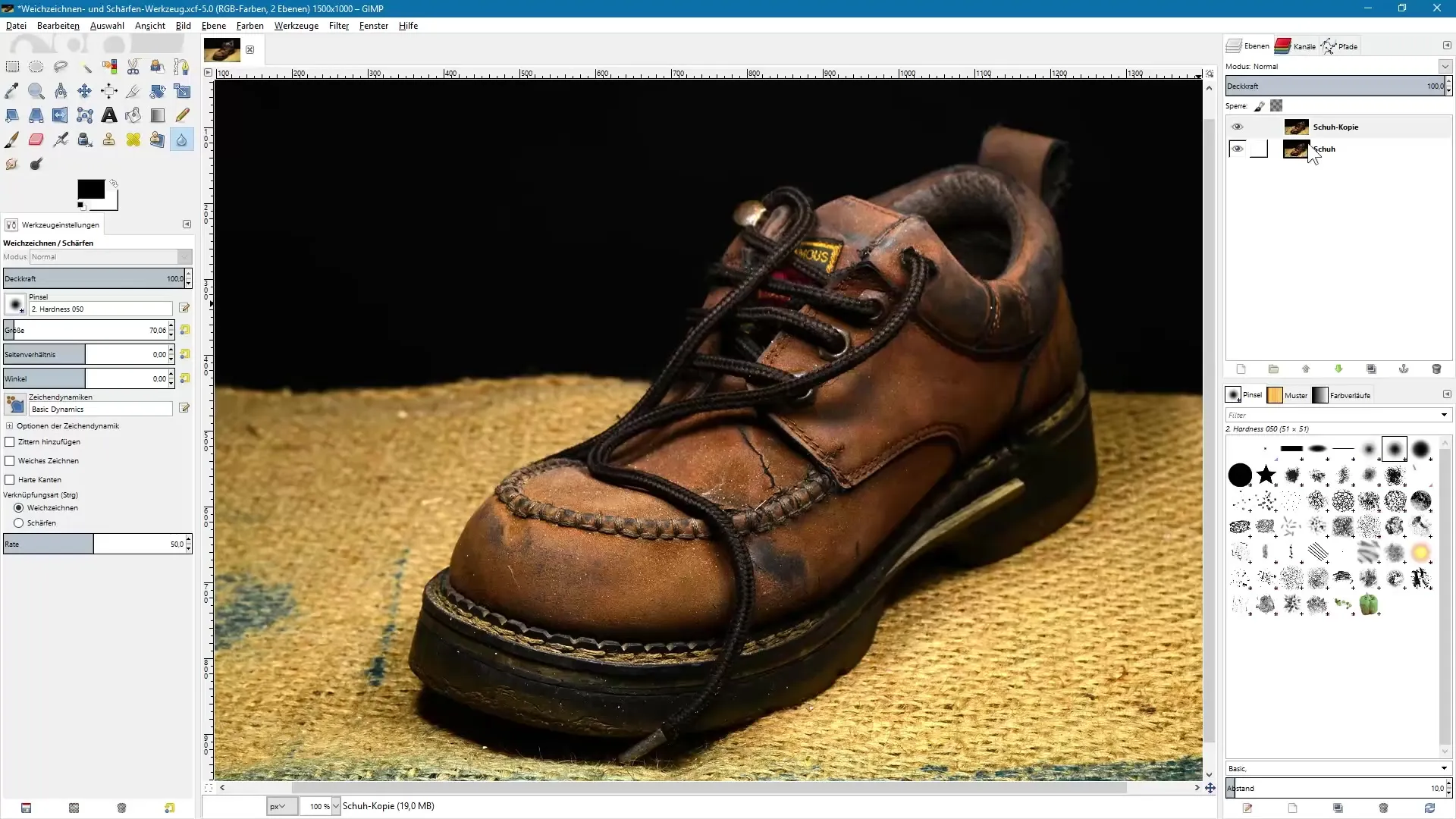
4. Weichzeichnen anwenden
Mit aktivem Weichzeichnen, klicke auf die Bereiche, die du weichzeichnen möchtest. Stelle die Stärke mit dem Schieberegler ein, um zu bestimmen, wie stark die Weichzeichnung ausgeführt wird. Beginne mit einem niedrigen Wert, um die Wirkung besser kontrollieren zu können.
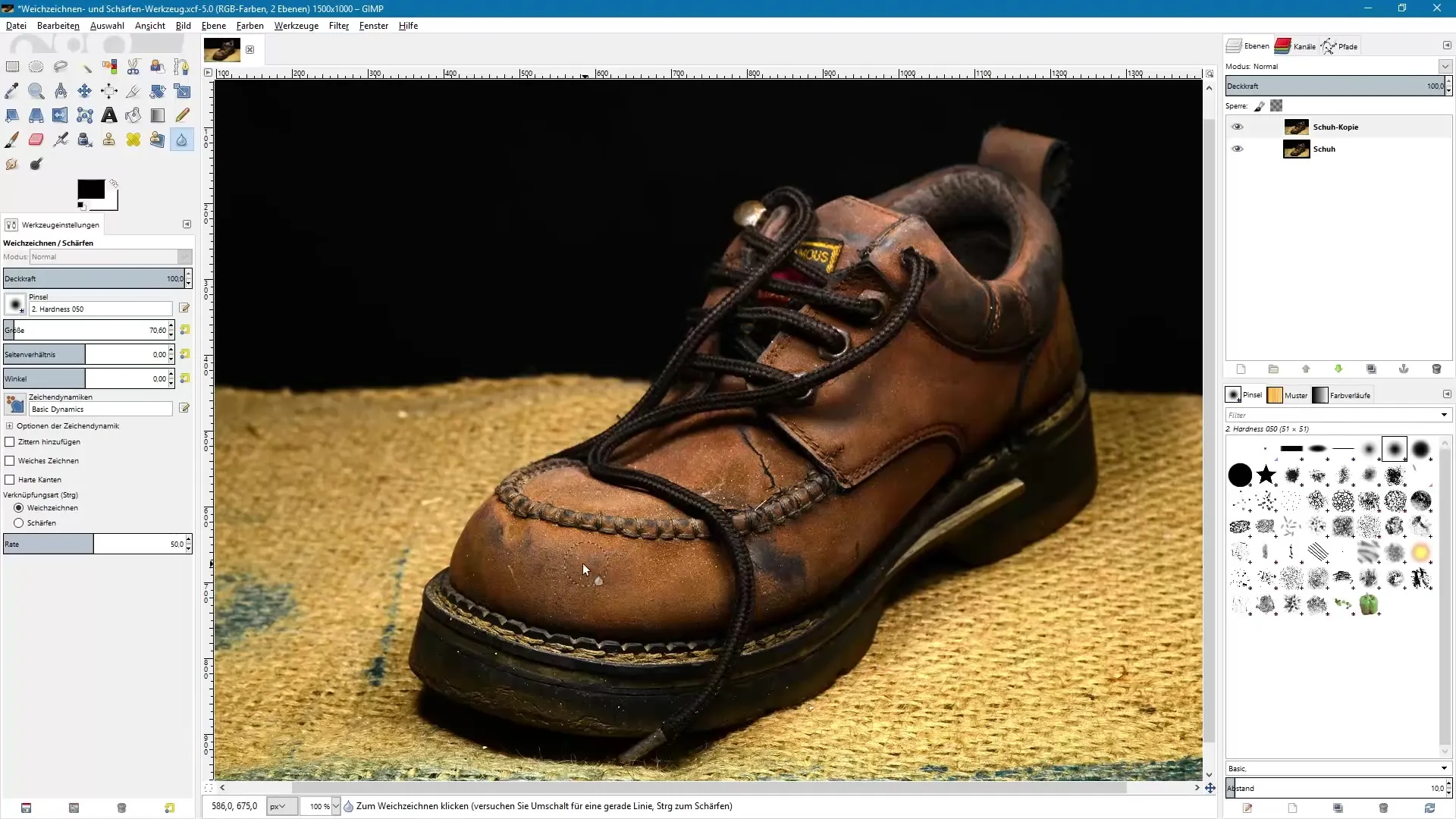
5. Schärfen verwenden
Sobald du mit dem Weichzeichnen fertig bist, kannst du auf das Schärfen-Werkzeug wechseln. Halte die Steuerungstaste gedrückt, während du das Werkzeug aktivierst, um den Schärfemodus auszuwählen. Gehe behutsam vor, insbesondere bei der Einstellung der Stärke, um ein übermäßig scharfes Aussehen zu vermeiden.
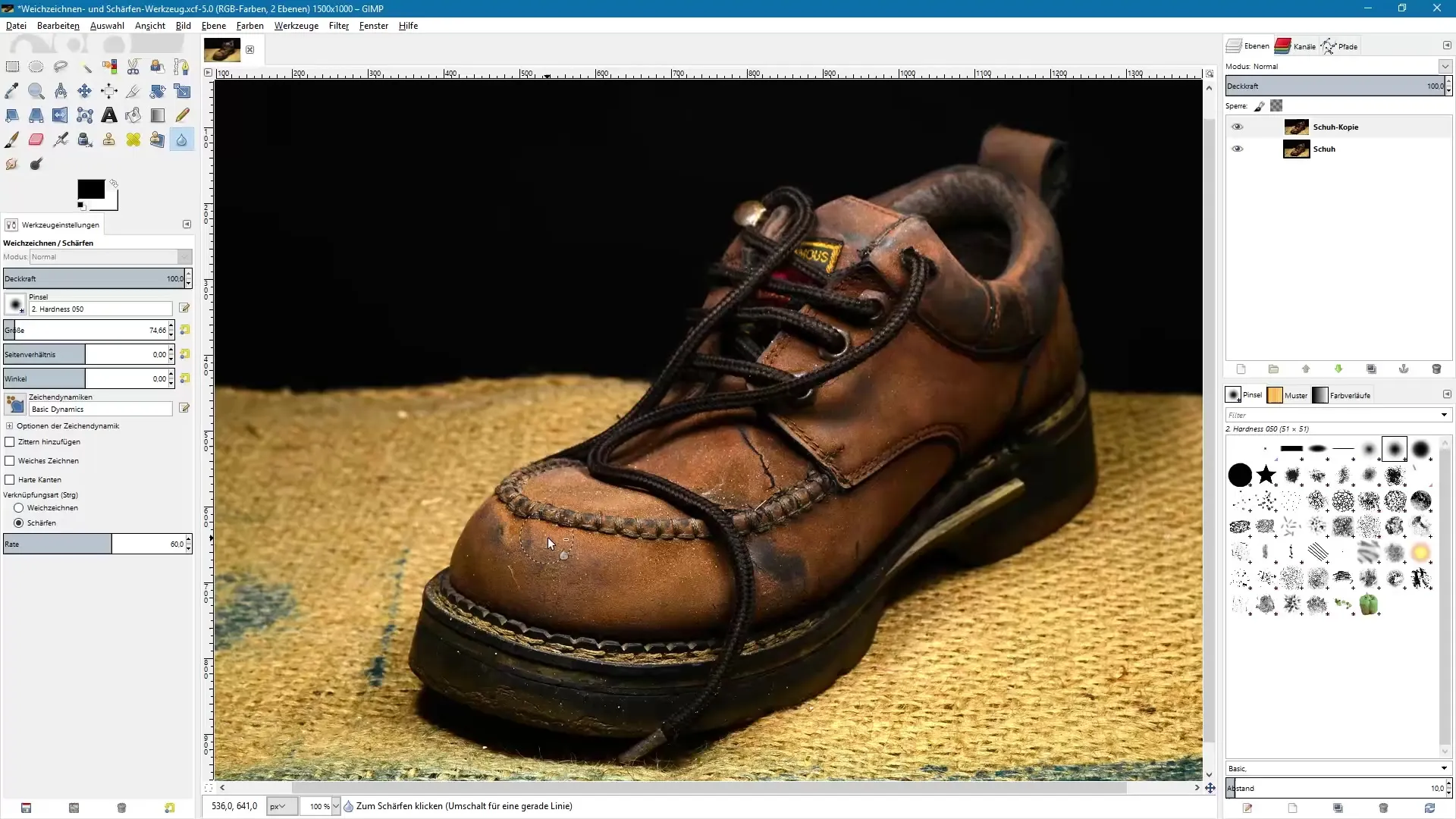
6. Detailliertes Schärfen
Mit einem kleineren Pinsel kannst du gezielt Details herausarbeiten, z.B. die Struktur des Schuhs, die in deinem Bild hervorgehoben werden soll. Das Schärfen eignet sich besonders gut, um wichtige Bildbereiche nach der Verkleinerung für das Internet aufzupeppen.
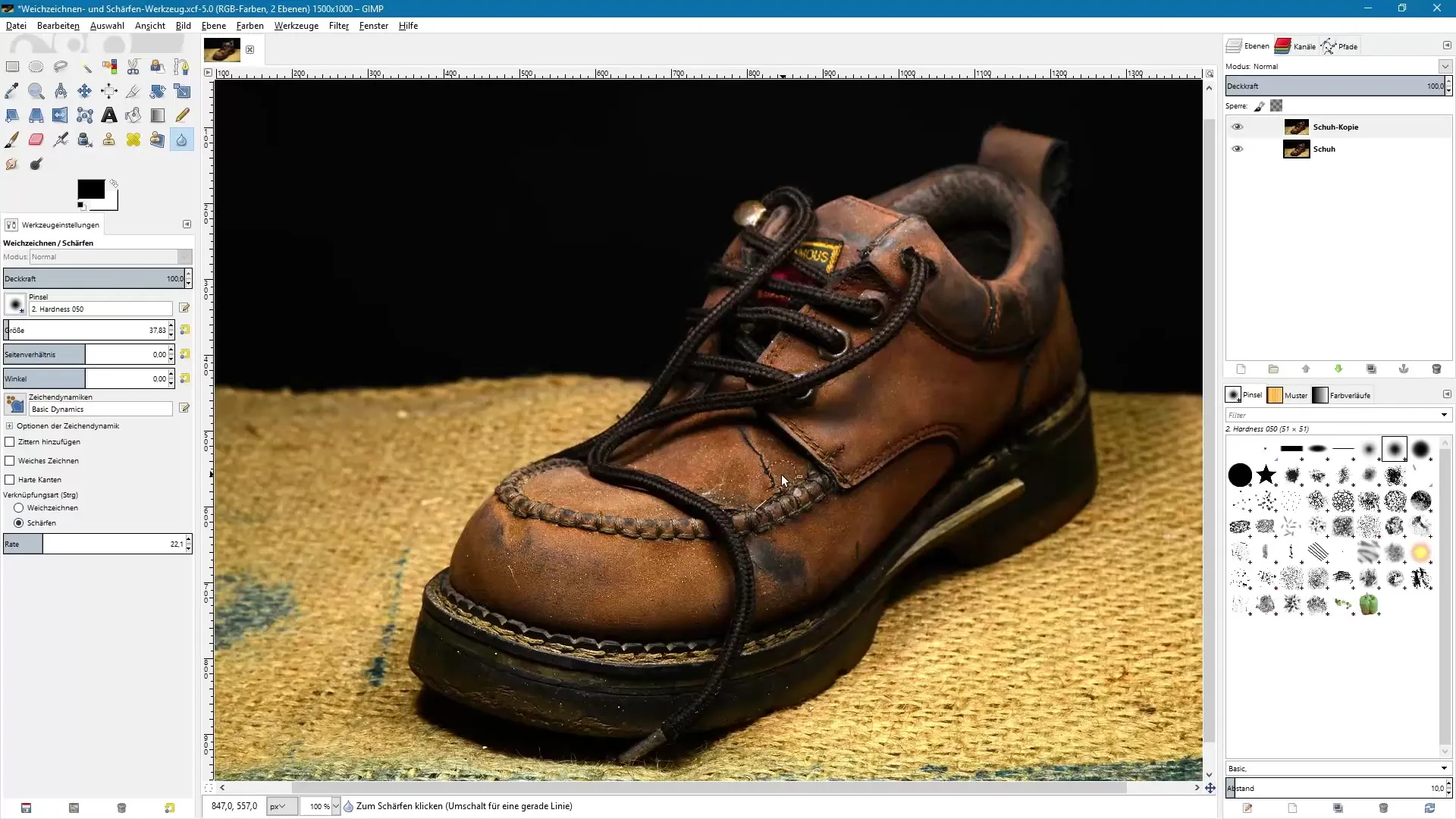
7. Vorher-Nachher-Vergleich
Um zu sehen, wie groß der Unterschied ist, blende die bearbeitete Ebene aus und vergleiche das bearbeitete Bild mit dem Original. Achte auf Details und Veränderungen in der Struktur. So bekommst du ein Gefühl dafür, wie effektiv deine Veränderungen waren.
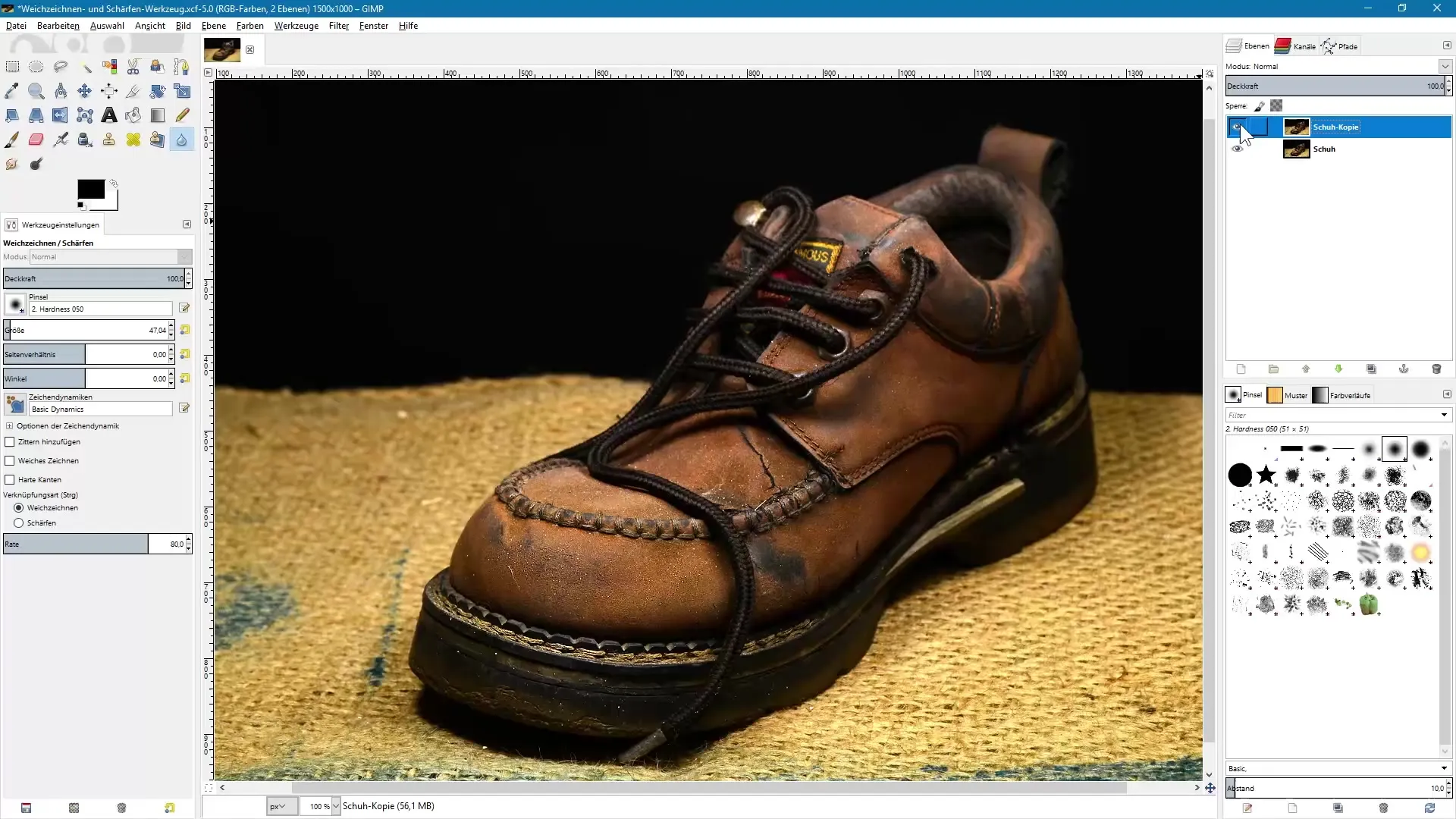
Zusammenfassung – Bildbearbeitung mit GIMP: Anleitungen zum Weichzeichnen und Schärfen
In dieser Anleitung hast du die wichtigsten Funktionen des Weichzeichnen- und Schärfen-Werkzeuges in GIMP kennengelernt. Du weißt nun, wie du Bereiche effektiv bearbeiten kannst und welche Einstellungen dabei wichtig sind, um ein natürliches Ergebnis zu erzielen.
Häufig gestellte Fragen
Wie öffne ich das Weichzeichnen- und Schärfen-Werkzeug?Du kannst das Werkzeug über das Icon in der Werkzeugleiste oder mit dem Tastenkürzel „Shift + U“ öffnen.
Warum soll ich eine Kopie des Originalbilds erstellen?Eine Kopie des Originals ermöglicht eine nicht-destruktive Bearbeitung, sodass du jederzeit zu deinem Originalbild zurückkehren kannst.
Wie wähle ich zwischen Weichzeichnen und Schärfen?Du kannst zwischen den beiden Optionen über die Werkzeugleiste wechseln oder die Steuerungstaste gedrückt halten.
Was ist die optimale Stärke für Schärfen?Beginne mit einer Stärke von etwa 40, um ein natürliches Aussehen zu bewahren und übermäßige Schärfe zu verhindern.
Wie mache ich einen Vorher-Nachher-Vergleich?Blenden einfach die bearbeitete Ebene aus, um das Originalbild anzuzeigen und die Unterschiede zu sehen.


